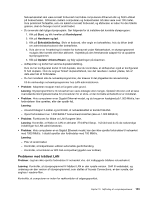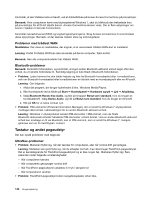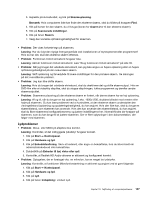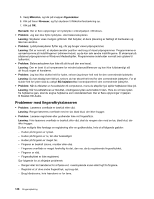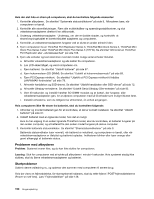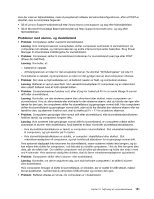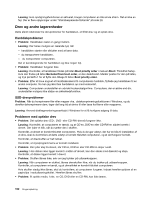Lenovo ThinkPad T430s (Danish) User Guide - Page 163
Lydproblemer
 |
View all Lenovo ThinkPad T430s manuals
Add to My Manuals
Save this manual to your list of manuals |
Page 163 highlights
3. Højreklik på skrivebordet, og klik på Skærmopløsning. Bemærk: Hvis computeren ikke kan finde den eksterne skærm, skal du klikke på knappen Find. 4. Klik på ikonen for den skærm, du vil bruge (ikonen for skærm 2 er til den eksterne skærm). 5. Klik på Avancerede indstillinger. 6. Klik på fanen Skærm. 7. Vælg den korrekte opfriskningshastighed for skærmen. • Problem: Der vises forkerte tegn på skærmen. Løsning: Har du fulgt den rigtige fremgangsmåde ved installationen af styresystemet eller programmet? Hvis du har det, skal den eksterne skærm efterses. • Problem: Funktionen Udvid skrivebord fungerer ikke. Løsning: Aktivér funktionen Udvid skrivebord. Læs "Brug funktionen Udvid skrivebord" på side 39. • Problem: Når jeg bruger det udvidede skrivebord, kan jeg ikke angive en højere opløsning eller en højere opfriskningshastighed på den sekundære skærm. Løsning: Skift opløsning og farvedybde til lavere indstillinger for den primære skærm. Se løsningen på det ovenstående problem. • Problem: Jeg kan ikke skifte skærm. Løsning: Hvis du bruger det udvidede skrivebord, skal du deaktivere det og skifte skærmoutput. Hvis en DVD-film eller et videoklip afspilles, skal du stoppe afspilningen, lukke programmet og derefter ændre skærmoutputtet. • Problem: Skærmens placering på den eksterne skærm er forkert, når denne skærm har en høj opløsning. Løsning: Af og til, når du bruger en høj opløsning, f.eks. 1600x1200, skubbes billedet mod venstre eller højre på skærmen. Du kan løse problemet ved at kontrollere, at den eksterne skærm understøtter den visningstilstand (opløsning og opdateringshastighed), du har angivet. Hvis den ikke kan, skal du bruge en skærmtilstand, som skærmen kan anvende. Hvis den kan anvende den skærmtilstand, du har angivet, skal du åbne skærmens konfigurationsmenu og justere indstillingerne her. Normalt findes der knapper på skærmen, som du kan bruge til at justere skærmen. Der er flere oplysninger i den dokumentation, der følger med skærmen. Lydproblemer • Problem: Wave- eller MIDI-lyd afspilles ikke korrekt. Løsning: Kontrollér, at det indbyggede lydudstyr fungerer korrekt. 1. Klik på Start ➙ Kontrolpanel. 2. Klik på Hardware og lyd. 3. Klik på Enhedshåndtering. Skriv et kodeord, eller angiv en bekræftelse, hvis du bliver bedt om administratorkodeord eller bekræftelse. 4. Dobbeltklik på Enheder til lyd, video eller spil. 5. Kontrollér, at Realtek HD Audio-driveren er aktiveret og konfigureret korrekt: • Problem: Optagelser, der er foretaget vha. en mikrofon, har en meget lav lydstyrke. Løsning: Kontrollér, at funktionen Mikrofonforstærkning er aktiveret og angivet ved at gøre følgende: 1. Klik på Start ➙ Kontrolpanel. 2. Klik på Hardware og lyd. 3. Klik på Lyd. 4. Klik på fanen Indspilning i vinduet Lyd. Kapitel 10. Fejlfinding af computerproblemer 147